Annonse
Gmail er en av de mest populære e-posttjenestene på planeten, så det er ingen overraskelse at folk ønsker å sjekke det enkelt overalt. Heldigvis er Gmail integrert med så mange tjenester at du vil bli overrasket over hvor mange måter det er å sjekke Gmail-innboksen din.
Vil du tro at det er over 21 måter å ta en kikk på nye e-postmeldinger?
Det er sant. Enten det er på smarttelefonen, stasjonæren, den bærbare datamaskinen, nettleseren og til og med smarte hjemmenhetene dine, kan du holde deg oppmerksom på all ny innkommende e-post.
Hva du får ut av denne artikkelen
Denne artikkelen vil guide deg gjennom alle metoder du kan forestille deg for å sjekke Gmail.
Dette er stedene du kan sjekke e-post. Noter deg de som betyr mest for deg.
- smartphones: Bruker apper og SMS
- Chrome og Firefox: Bruker Gmail-utvidelser
- web: Nettbaserte dashboards og online e-postklienter
- PC: Send e-postklienter som er spesialtilpasset din Gmail-konto
- Dingser: Mange smarte dingser er fantastiske for e-postvarsler
Du finner flere valg i hver seksjon. Gå gjennom hvert og velg alternativene som passer dine behov best!
Sjekk Gmail fra smarttelefonen din
Den enkleste måten å være mer produktiv på er å lese, svare på og organisere e-postene dine mens du er på farten. Du trenger ikke å bli bundet til datamaskinen når det er så mange alternativer tilgjengelig for mobile e-postklienter.
1. Gmail Mobile

Hvis du bare bryr deg om Gmail og ingen andre e-postleverandører (som Yahoo eller Microsoft), er det beste alternativet å holde seg til et av Googles tilbud om mobil e-postklienter. Den mest populære er Gmail mobilklient.
Dette er den jeg har brukt i årevis fordi den er ganske innebygd med hvilken konto du har registrert deg på Android-telefonen din. Du kan legge til så mange Gmail-kontoer du vil, og bytte mellom dem ved å bruke hurtigprofilbryterikonet øverst til venstre på skjermen.
Nedlasting: Gmail for Android | iOS (Gratis)
2. Innboks fra Gmail
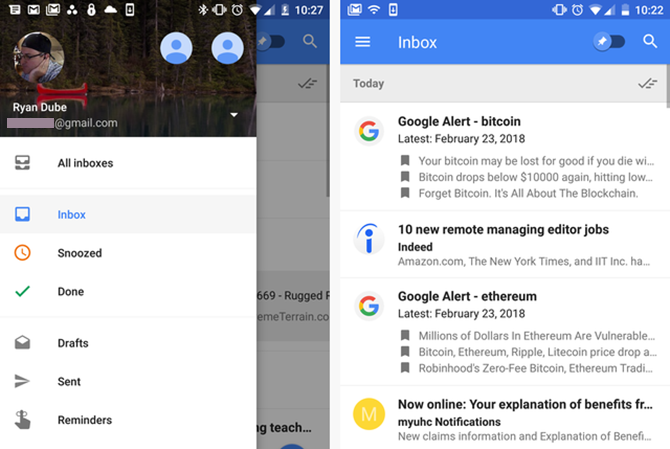
Hvis du vil ha noe litt mer stilig, kan du vurdere Googles andre tilbud, Google Innboks.
Å bytte mellom Gmail-profilene dine er bare et spørsmål om å trykke på et av profilikonene øverst på skjermen.
Hver e-postvisning i innboksen gir et forhåndsvisningsutdrag av selve e-posten, noe som sparer tid hvis du vil slette e-postmeldinger du vet er bortkastet tid bare fra første linje.
Nedlasting: Google Innboks for Android [Ikke lenger tilgjengelig] | iOS (gratis) [ikke lenger tilgjengelig]
3. Microsoft Outlook Mobile
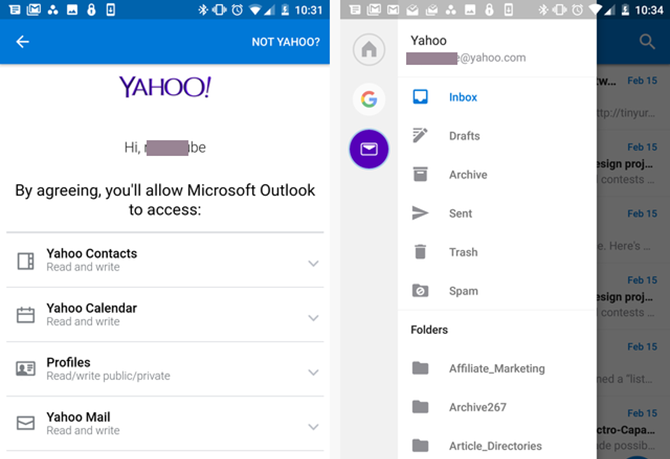
Enten du er fan av Microsoft eller ikke, er det faktum at de tilbyr en flott mobil e-postklient i form av Outlook Mobile.
Outlook Mobile lar deg koble til Gmail-kontoen din, men hvis du jobber for omtrent alle selskaper i verden, er oddsen ganske bra, må du også få e-posten din fra en Exchange-server. Outlook lar deg gjøre det.
Du kan også få e-post fra Office 365, Outlook.com og Yahoo Mail. Det er den perfekte one-stop shop for alle e-postkontoer, og forhindrer deg fra å måtte kjøre fem forskjellige apper bare for å sjekke alle kontoene dine.
Nedlasting: Microsoft Outlook Mobile for Android | iOS (Gratis)
4. Blue Mail
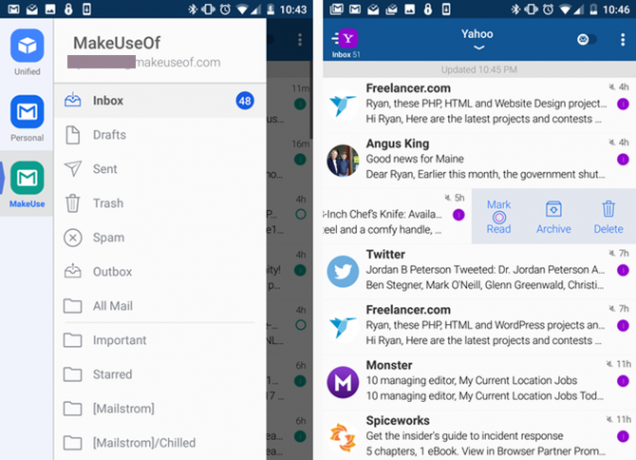
Når jeg snublet over Blue Mail, ble jeg forelsket. Grensesnittet er så mye mer intuitivt og enkelt å bruke enn omtrent enhver annen mobil e-postklient.
Du kan gi hver konto (oppført på venstre side av navigasjonsfeltet) sitt eget kallenavn. Når du gjennomgår e-postmeldinger i innboksen, kan du sveipe til høyre eller venstre for å gjøre ting som å slette, snooze og mer. Det er en mobil e-post-app som lar deg gjøre mer, mye raskere.
Nedlasting: Blue Mail for Android | iOS (Gratis)
5. Gmail til SMS
Hvis du er en minimalist som liker å ha så lite installert på smarttelefonen din som mulig, er dette den perfekte løsningen for deg. Du kan stille opp Gmail-til-SMS slik at du kan omgå en hvilken som helst mobil e-postklient og bare motta viktige e-poster via SMS.
Du kan sette dette opp på bare fire enkle trinn.
Du må bestemme SMS Gateway for leverandøren din. Her er de mest populære.
-
Verizon:
@ vtext.com -
AT & T:
@ txt.att.net -
Sprint:
@ messaging.sprintpcs.com -
T-Mobile:
@ tmomail.net -
Øke:
@ myboostmobile.com
Gå inn på Gmail-kontoen din og klikk på Innstillinger> Videresending og POP / IMAP> Legg til en videresendingsadresse
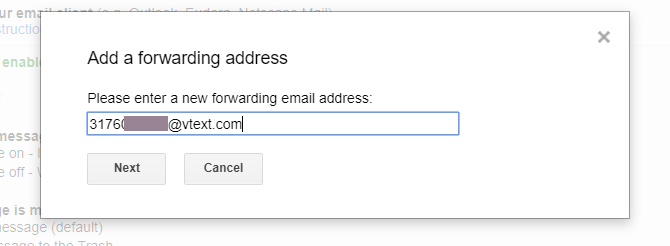
Gmail vil sende telefonen en bekreftelseskode. Skriv den koden i bekreftelsesboksen i Gmail-innstillingsvinduet.
Husk at dette vil komme videre all din e-post til deg via SMS. Oddsen er for at du sannsynligvis bare bryr deg om viktige e-poster, som de fra sjefen din.
Det siste trinnet er å lage et filter ved å klikke på lage et filter link. Legg til fra e-postadresser, emneord eller innholdsord du vil bruke til å utløse videresending til SMS i popup-vinduet.
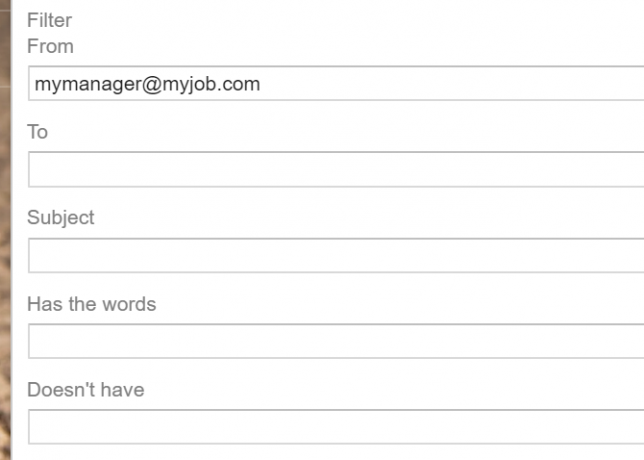
Til slutt, klikk på Videresend den til, og velg telefonnummeret SMS-e-postmeldingen du opprettet i forrige trinn.
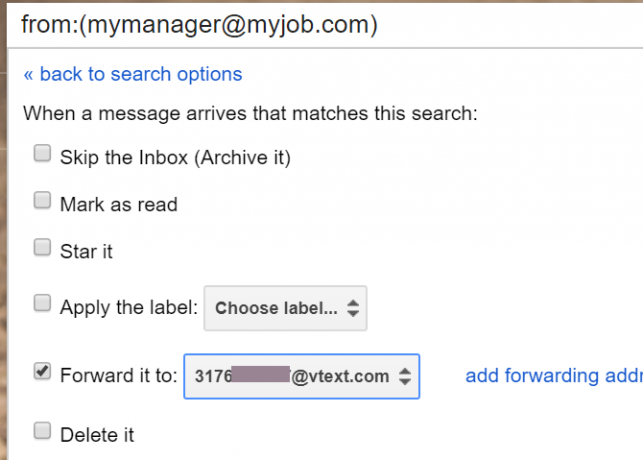
Når du klikker på Lag filter, vil bare e-postmeldinger fra filteret ditt bli sendt til telefonen din via SMS. Nå slipper du å sjekke telefonen for ny e-post hvert femte minutt!
Nettleser Gmail-utvidelser
Hvis du bruker mye tid i nettleseren din, eller bruker en Chromebook, er sjansen stor for at du kan utnytte en Gmail-nettleserutvidelse godt.
Disse fire utvidelsene lar deg enten sjekke eller sende varsler for nye innkommende e-postmeldinger i Gmail-kontoen din.
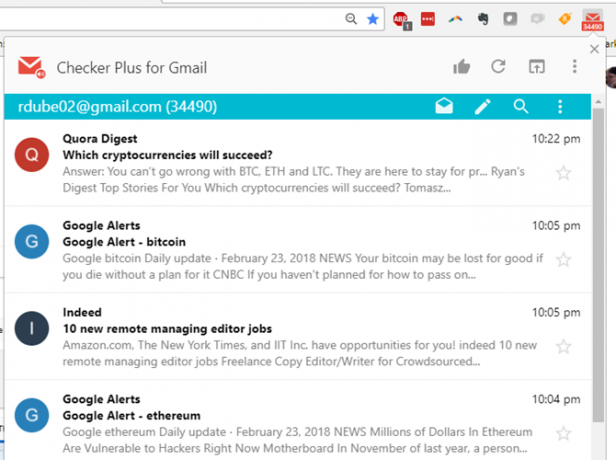
Det er veldig irriterende å måtte gå til Gmail.com hver gang du vil sjekke e-posten din. Men hvis du bruker Checker Plus-utvidelsen for Chrome eller Firefox, vil nettleseren sjekke for deg.
Utvidelsen kan tilpasses med en svimlende rekke alternativer.
Ikke bare får du varsler når nye e-poster kommer inn, men denne utvidelsen er egentlig en innebygd innboks rett i nettleseren din.
Du kan holde musepekeren over hvert element og raskt stjernemerke, arkivere eller slette.
Du kan til og med klikke på en e-post og svare på den rett fra nettleseren din. En e-post vil aldri distrahere deg fra nettlesingen din igjen!
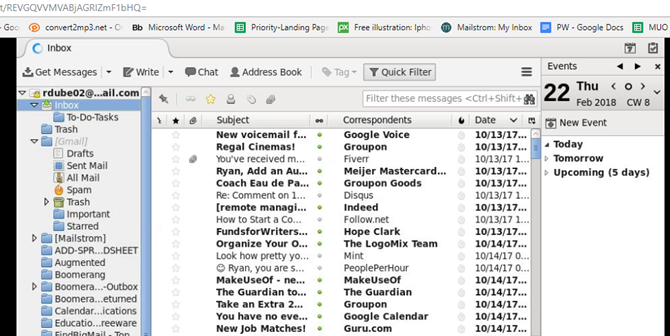
Hvis du foretrekker å ha e-posten din åpen i en nettleser, og du er en fan av Thunderbird e-postklient, kan du være glad for å vite at det er en Thunderbird-utvidelse for Chrome.
Teknisk sett er den ikke innebygd i nettleseren din i det hele tatt. Det åpner bare en ny fane med online Thunderbird der du kan se gjennom Gmail-innboksen.
Den eneste virkelige fordelen det har med nettbasert Gmail er at det også lar deg legge til andre sky e-postkontoer slik at du kan se alle e-postene dine i en nettleserfane.
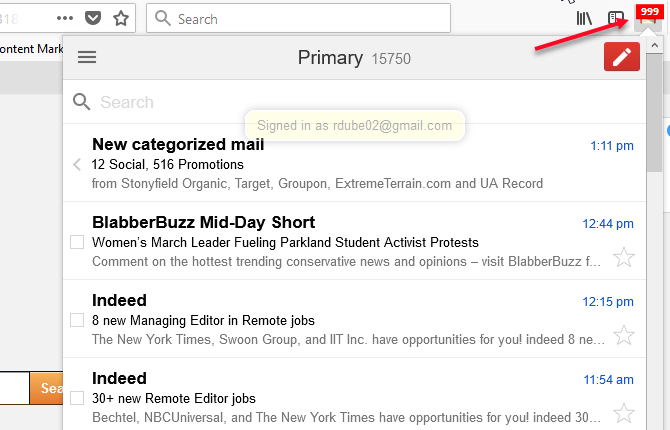
Hvis du er Firefox-bruker, ikke frykt. Det er mange utvidelser for deg å overvåke Gmail-kontoen din fra nettleseren din.
En av de beste av disse er Gmail Notifier Plus.
Gmail Notifier Plus ligner mye på Checker Plus, da det lar deg gjøre bla gjennom og svare på e-postmeldinger i nettleseren på omtrent samme måte.
Du kan holde musepekeren over Gmail-ikonet for å se en rask liste over nyere e-postmeldinger, eller klikke på den for å se dem med forhåndsvisningsutdrag. Du kan svare på, stjerne eller slette e-postmeldinger fra høyre inne i popup-vinduet.
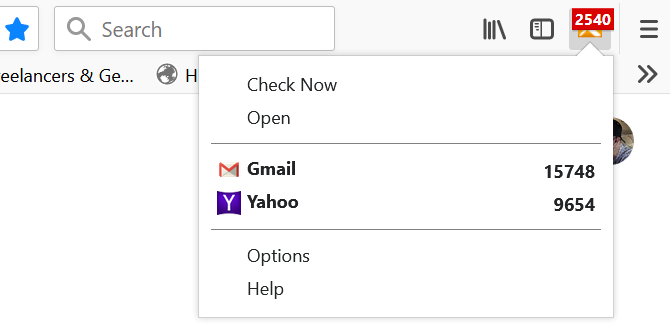
Hvis du vil utvide utover bare å sjekke Gmail-kontoen din, kan du også sjekke andre e-postkontoer ved å bruke X-varsling for Firefox.
Når du installerer det, klikker du bare på ikonet i menyen og klikker på alternativer.
Som du ser er alternativene for antall kontoer du kan overvåke med én nettleserutvidelse, lange. Trekk inn e-postmeldinger for alt fra din Gmail- og Yahoo-kontoer til AOL, Hotmail og til og med RSS-feeder.
Hvis du klikker på ikonet i nettlesermenyen, ser du uleste e-poster i hver konto.
Hvis du klikker på noen av disse, åpnes kontoen i en ny fane. Det er en varsling som lar deg omgå behovet for å logge på kontoene dine å svare på e-postmeldinger.
Hvis du foretrekker Firefox, vil du sjekke ut Mihirs lange liste over 11 Firefox-utvidelser for Gmail 11 Beste Gmail Firefox-utvidelserElsker Gmail, men orker ikke Chrome? Firefox har noen fantastiske Gmail-utvidelser som Chrome-brukere ville drept for. Les mer . Vi har også dekket Safari-utvidelser for Gmail også 5 utvidelser som gjør Safari til et Gmail Produktivitet PowerhouseUtvidelser bør handle om produktivitet. Hva kan de gjøre for å gjøre deg mer effektiv? Safari har noen utmerkede Gmail-utvidelser som lar deg få e-postmeldingene dine korrekturleset, sikkert sendt, planlagt og organisert av kunden. Les mer .
Nettbaserte Gmail-klienter
Hvis du liker å få tilgang til e-posten din på nettet, men ønsker litt mer kontroll over hvor e-posten din er lagret, er et godt alternativ å konfigurere din egen webmail vert.
Det er mange gratis open source-applikasjoner der ute som du kan installere på alle webhotell. Disse fungerer som e-postklienter, men de er tilgjengelige via nettet.
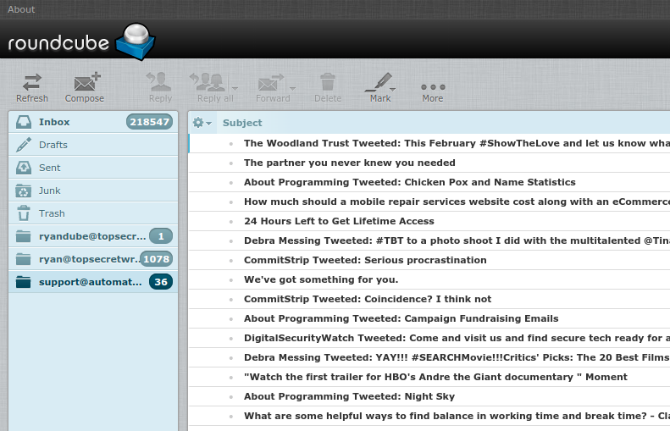
Hvis du liker skrivebordsfølelsen, men foretrekker å få tilgang til e-posten din via en nettleser, er RoundCube veien å gå. Det kjøres på en standard LAMPP-server, og det inkluderer et IMAP-bibliotek som lar deg koble den til innkommende e-postmeldinger fra Gmail-kontoen din.
Noen av de beste funksjonene inkluderer:
- En adressebok med LDAP-kontakter
- Gjengede meldinger
- Stavekontroll
- Hermetiske svarmaler
- Et malingssystem for å lage tilpassede skins
- PGP-kryptering
Mange liker klienten rett ut av boksen, men med de tilpassede skinnene kan du få den til å se ut som du vil.
11. SquirrelMail [ødelagt URL fjernet]
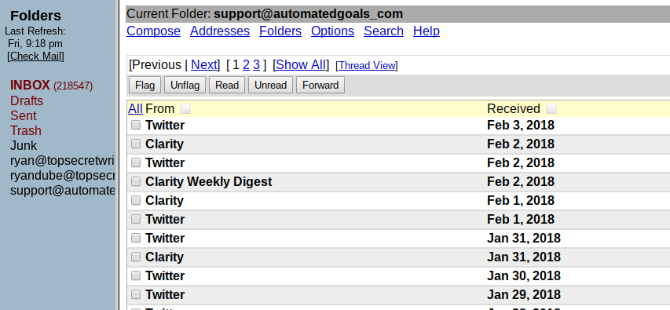
Med støtte for PHP, HTML 4.0, er SquirrelMail en enkel løsning for en rask webmail-klient. Det er en av de mest interkompatible webmail-klientene i mange nettlesere.
Med støtte for IMAP og SMTP, tilbyr det alt du trenger for å koble til Gmail-kontoen din og administrere alle e-postene dine uten å måtte logge inn på Gmail-kontoen din.
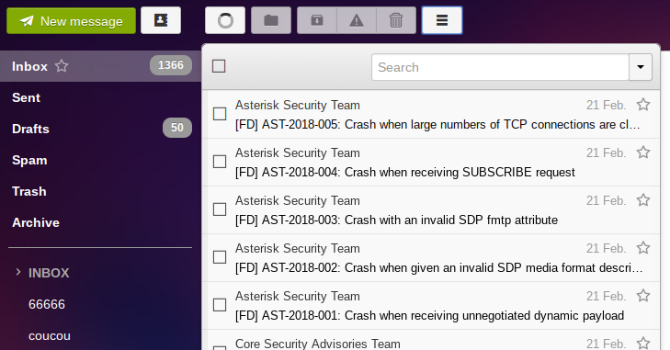
Også basert på PHP (5.4 eller over) vil Rainloop kjøres i alle Apache-, NGINX- eller andre webservere som støtter PHP. Det fungerer bra i alle større nettlesere.
I likhet med SquirrelMail er grensesnittet ganske minimalistisk, men fremdeles fylt med de viktige funksjonene du kan forvente av enhver moderne e-postklient.
Det har nødvendig IMAP-støtte for å koble til Gmail-kontoen din. SSL- og STARTTLS-støtten for sikkerhet er en stor bonus.
Ekstra: Det inkluderer integrasjon med Facebook, Google, Twitter og Dropbox. Dette gjør det til en ideell plattform for å styre arbeidet ditt og kommunikasjonen.
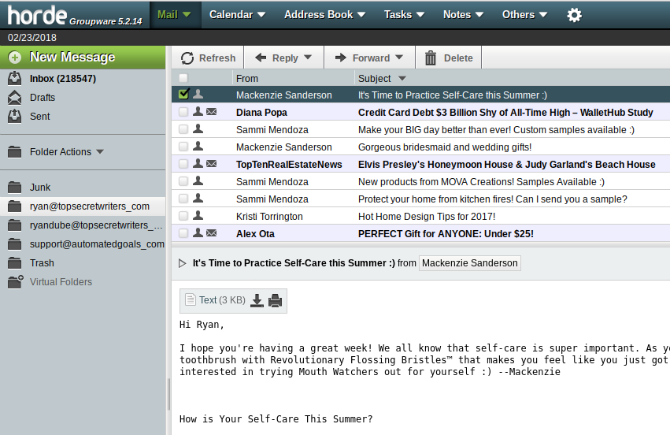
I prosessen med å bruke flere webhoteller gjennom tidene, har jeg ofte brukt Horde til å administrere domenebaserte postkontoer. Det har et rent grensesnitt med mange flere funksjoner enn andre webmail-klienter. For eksempel finner du også en kalenderapp, oppgavebehandler og en notat-app som er innebygd i webmail-klienten.
Horde har også IMAP og POP3 integrasjon, og å konfigurere Gmail-kontoene dine i klienten er veldig enkelt.
Andre funksjoner ved Horde inkluderer:
- WYSIWYG-editor med HTML-meldingssammensetning
- Stavekontroll
- S / MIME- og PGP-kryptering
- uttrykksikoner
Det ville være vanskelig å liste alle funksjonene til Horde på en side. Men, Horde er et godt førstevalg hvis du leter etter en enkelt webmail-klient som mest sannsynlig har alt du trenger.
Desktop Gmail-apper
Selv om det er mange mennesker som foretrekker mobil- eller nettbaserte e-postklienter, er det fremdeles en veldig stor betinget av mennesker som foretrekker å overvåke og svare på e-post på en god, gammeldags stasjonær app.
Selvfølgelig er det ingenting "gammeldags" om appene i denne listen. De er alle moderne og fulle av alle klokkene og fløytene du kan forvente deg fra en fullverdig desktop e-postklient.
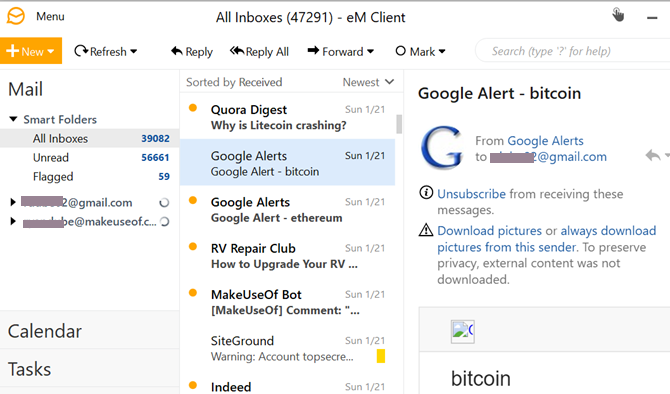
Når du installerer eM Client på skrivebordet eller den bærbare datamaskinen, er det første alternativet når du starter å velge ønsket tema. Hvis du liker mørke temaer, er Dark-alternativet ganske fint.
Å importere e-postene til kontoen din er så enkelt som å skrive inn e-postadressen din og klikke neste. EM-klienten gjør alt det tunge løftet for deg når du lar den få tilgang til kontoen din.
For å legge til flere kontoer når som helst, klikker du bare på Meny> Verktøy> Kontoer.
Ruten flyter fra venstre til høyre er: kontonavigasjon, forhåndsvisning av e-postboksen og forhåndsvisning av e-post.
eM er flott for overvåking flere Gmail-kontoer, og det støtter også Microsoft Exchange og iCloud. Dessverre blokkerer Yahoo autorisasjon gjennom appen.
Husk at gratisversjonen bare tillater opptil to kontoer. Hvis du har flere e-postkontoer du håper å administrere, vil du gjøre det godt å se på andre alternativer.
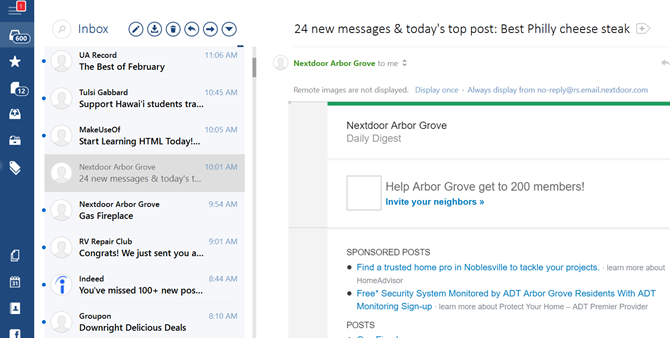
Når du først installerer Mailbird, har du muligheten til å integrere den med flere apper du kanskje ikke forventer, som Facebook WhatsApp og Slack.
UI for Mailbird er veldig moderne, med et smalt venstre panel for å navigere mellom e-post og andre appintegrasjoner. Det midterste panelet er en forhåndsvisning av innboksen for Gmail-kontoen din, og det høyre panelet er et forhåndsvisningspanel for hver e-post. Du kan tilpasse denne utformingen hvis du vil.
I likhet med eM Client tillater gratisversjonen av Mailbird bare et begrenset antall kontoer. Men det tillater app-integrasjonene, så hvis du bare har noen få Gmail-kontoer å overvåke, kan dette være den perfekte stasjonære e-postklienten for deg.
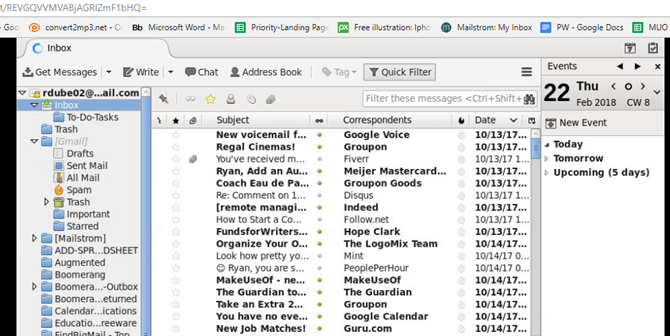
Thunderbird er sannsynligvis en av de mest populære, 100 prosent gratis desktop e-postklienter som er tilgjengelige i dag. Det har kommet langt gjennom årene. Brukergrensesnittet gjenspeiler nå en app som har holdt følge med tidene - den er moderne, svært funksjonell og veldig enkel å navigere og bla frem og tilbake mellom kontoer.
Siden Google gir POP3 og IMAP-tilgang til Gmail-kontoene dine, kan du gjøre det få tilgang til hvilken som helst Gmail-konto bruker Thunderbird. Faktisk kan du få tilgang til alle e-posttjenester som tilbyr POP3 og / eller IMAP. Yahoo er litt vanskeligere hvis du har en gratis Yahoo-konto. Men du kan bruke en tjeneste som YPOPs! for å aktivere tilgang.
Thunderbird har alltid vært øverst på listen når det kommer til desktop e-postklienter, og omdømmet fortsetter med Gmail.
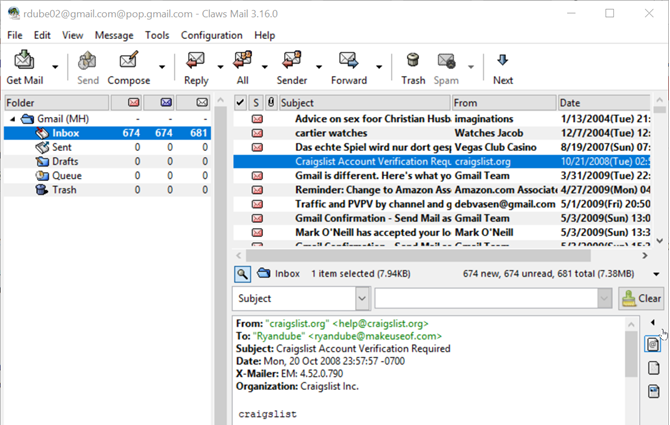
Claws Mail er en imponerende, 100 prosent gratis desktop e-postklient tilgjengelig for både Windows og mest populære Linux-distros.
Den bruker ikke Google API for å få tillatelse til å koble til e-postkontoen din. I stedet må du vite de riktige POP3-kontodetaljene. Du kan få disse i innstillinger av Gmail-kontoen din, under Videresending og POP / IMAP menyalternativ.
Utseendet til Claws Mail ser ut som en typisk desktop-app, og mindre som en nettleserlignende, moderne brukergrensesnitt som Mailbird og eM-klient. Det er veldig en nedskalert versjon av Thunderbird, men ikke mindre funksjonell.
Du kan få tilgang til alle e-postkontoer med IMAP / POP3-tilkobling ved hjelp av Claws Mail.
De fleste av disse appene er bare for Windows, men hvis du bruker Mac, har vi deg dekket med en anmeldelse av Sparrow Søk etter den perfekte Mac Desktop Gmail ClientTrenger du en stasjonær klient for Gmail på din Mac? Her er de beste vi kunne finne. Les mer , en stasjonær e-postklient for Mac.
Smart Gadget Gmail-varsler
Selv om teknologien er ganske ny, er det mange veldig kreative måter du kan bruke smart teknologi for å få varsler om når du har mottatt nye e-postmeldinger i Gmail-kontoene dine.
18. Lights Hvordan få hjemmelysene til å blinke når folk legger ut om deg på nettetMed IFTTT kan du ta hjemmeautomatisering et skritt videre ved å få lysene i hjemmet til å skifte hver gang du blir nevnt på nettet! Slik gjør du det. Les mer : Gjøre lysene dine blinker hver gang du mottar en ny e-post.
19. Bringebær Pi Lag et bringebær Pi Gmail-varslingslysI dette raske og enkle Raspberry Pi-prosjektet lærer du hvordan du lager et e-postvarslingslys for Gmail. Hvis du har noen uleste e-post, slår et Python-skript på LED-en. Les mer : Bruk Raspberry Pi for å utløse a Gmail-varsellys.
20. Alexa De beste gratis Alexa ferdighetene for Amazon ekkoeiereHer er de beste gratis Alexa-ferdighetene som er tilgjengelig for Amazon Echo-eiere, pluss instruksjoner om hvordan du installerer Alexa Skills. Les mer : Få e-postvarsler fra Alexa.
21. Google Hjem Slik konfigurerer du og bruker Google-hjemmet dittHar du nettopp kjøpt et nytt Google-hjem? Her er en trinnvis guide for alt du trenger å vite for å få det satt opp og fungere perfekt! Les mer : Integrer Google Home med Gmail for å motta varsler når nye meldinger kommer.
Når tiden går, kommer flere smarthus-dingser til markedet som tilbyr alternativer for e-postvarsler. Det er ingen unnskyldning ikke å svare på e-post lenger!
Velg din Gmail-vennlige klient
Som du kan se, kan i disse dager Gmail integreres med omtrent hva som helst. Enten du foretrekker å få e-post på telefonen, den bærbare datamaskinen eller nettleseren din - det er en løsning for deg.
Og hvis du bare kommer i gang med Gmail og vil grave deg videre, må du sjekke ut vår omfattende Gmail-guide. Hvis du er en mer avansert bruker, så Power User Gmail-guiden er noe for deg Power User Guide til GmailDenne gratis Gmail-guiden er for de av dere som allerede bruker Gmail som e-postklient og ønsker å utnytte de mange produktivitetsfunksjonene maksimalt. Les mer .
Ryan har en BSc-grad i elektroteknikk. Han har jobbet 13 år innen automatisering, 5 år innen IT, og er nå en applikasjonsingeniør. Han er tidligere administrerende redaktør for MakeUseOf, han snakket på nasjonale konferanser om datavisualisering og har blitt omtalt på nasjonal TV og radio.